如何使用 Google Translate 翻譯 PDF 檔案
2025-08-06 14:53:58 • 分類: 關於PDF 檔案的知識 • 經過驗證的解決方案
幾十年來,運輸電子產品已經司空見慣。您在網路上訂購的商品,可能經常印有其他語言。透過 Google Drive 翻譯套件,您可以更容易理解此類使用者手冊。該等套件可免費使用,但一些可翻譯 PDF 檔案的 Google 軟體無法保留原檔案格式。請注意,Google Drive 翻譯工具無法翻譯加密 PDF 檔案。透過本文,您將學習到如何使用 Google Translate 實用工具和其他 3 種功能工具順利翻譯 PDF 檔案。
如何使用 Google Translate 翻譯 PDF 檔案
Google Translate 是一個功能強大的 PDF 翻譯工具,用於翻譯檔案、文字或整個網頁,在全球範圍內廣泛使用。Google PDF 翻譯線上實用工具易於使用,能夠高效地將 100 餘種語言翻譯成目標語言。在翻譯工具上黏貼或書寫文字時,其可自動檢測文字語言。Google Translate 可用於電腦、Android 系統以及 iPhone 和 iPad 等。桌面版本有助於處理較長的文字、較難理解的發音,甚至是上傳的檔案。此外,手機版本可與您裝置上的任何應用程式相容;就像您隨身陪同有一位私人翻譯。以下是關於 Google Translate 如何翻譯一段文字的使用者手冊:
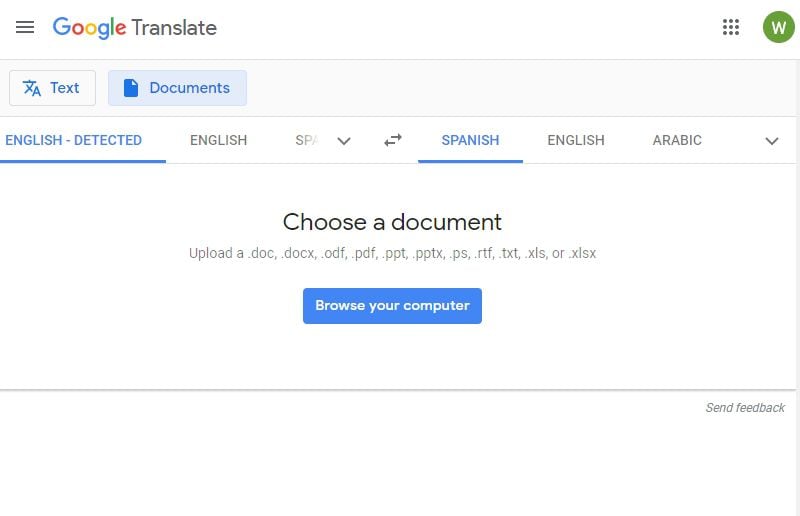
第 1 步:使用您喜歡的瀏覽器造訪 Google Translate 網頁。
第 2 步:匯入要翻譯的檔案。您可以從電腦本地存儲上傳檔案,也可以從其他任何來源複製文字。您還可以自己輸入文字。文字應置於 Google Translate 頁面的左欄上。
第 3 步:如果 Google Drive PDF 翻譯工具無法自動檢測正確語言,請為所上傳文字選擇語言。
第 4 步:預設情況下,Google Translate PDF 檔案套件會將內容翻譯成任何您所選擇的目標語言。如果翻譯失敗,請從工具右側欄位的按鈕中選擇要翻譯的語言,然後點擊「翻譯」按鈕。
可翻譯 PDF 的最佳 PDF 軟體 - PDFelement
PDFelement可用於 PDF 檔案建立、編輯、加密、組織及翻譯,不受限制,同時具備一體化和強大功能,是最佳 PDF 編輯軟體。其功能齊全、介面設計直觀、價格靈活且性能卓越,已成為應用最廣泛的檔案管理軟體解決方案。趕快下載 PDFelement 試試吧。
以下為如何透過 PDFelement 翻譯 PDF 檔案的具體步驟。
第 1 步:開啟 PDFelement 以及要翻譯的 PDF 檔案。
第 2 步:在「首頁」標籤中,選擇「翻譯」,將彈出側邊欄。選擇要翻譯的目標語言。
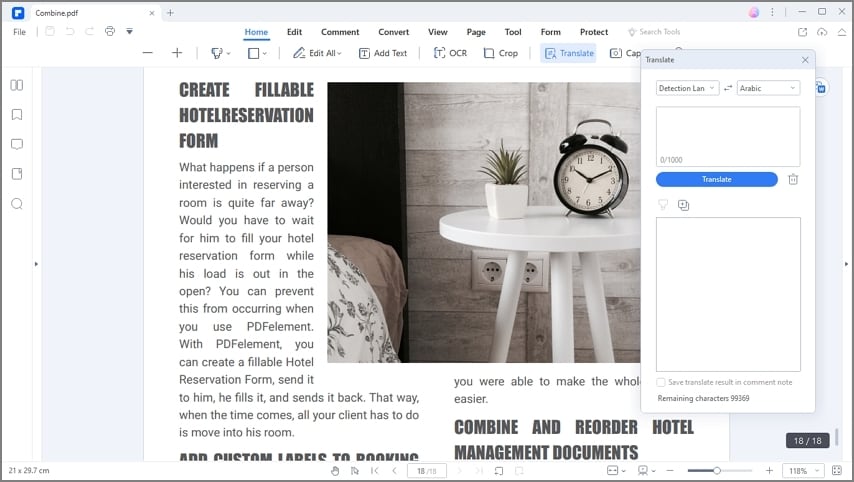
第 3 步:在 PDF 檔案中選擇文字後,文字將自動翻譯成目標語言。
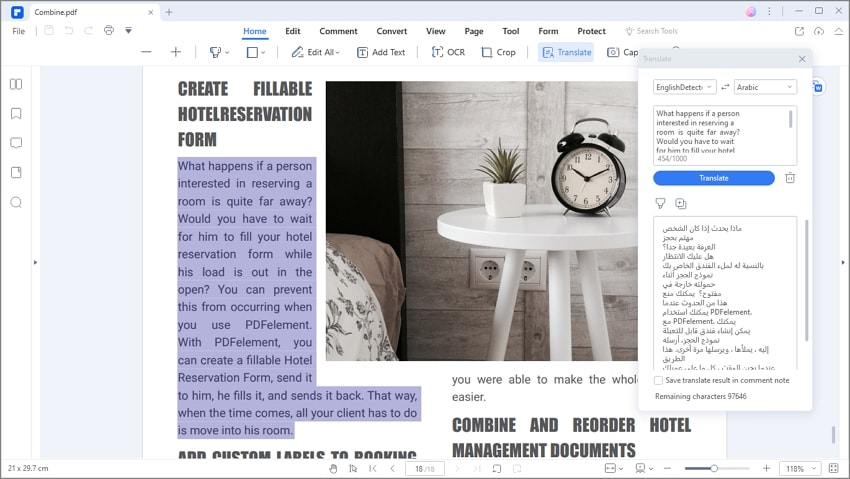
本工具具備如下主要功能:
- 可建立及合併 PDF 檔案 - 可將 300 餘種不同檔案格式轉換成一份精美的 PDF 檔案,還可以合併檔案及管理頁面。支援批量建立 PDF 檔案。
- 可編輯 PDF 檔案 - 其全面的編輯工具可讓您完全掌控檔案;使用 OCR 編輯掃描檔案,調整字體和樣式,以及檢查文字拼寫。
- 可擷取和轉換檔案 - 將檔案自由轉換為圖像、HTML、Word 檔案等各種不同格式。您可以將其擷取到相同位置。
- 高度安全 - 能夠建立和組織簽名,加密檔案,分配使用者權限以及編校敏感資訊。
- 建立可填充 PDF 表單 - 可將在其他工具中建立的不可填充表單轉換為可編輯的 PDF 表單;在當前檔案中新增檔案、方框及按鈕,或使用預先製作的範本起草新表單。
- 提供 1GB 檔案免費雲存儲,將 PDF 檔案儲存到雲端。您可以透過 PDFelement 中的「開啟雲端」—「從 Wondershare 雲端開啟」,直接下載雲端檔案。
可替代 Google Translate 的三大工具,用於 PDF 翻譯
Google Translate 每日使用者數量餘百萬, 已成為值得信賴的多語言機器翻譯工具。但,這並不是唯一可用的 PDF 翻譯工具。市場上還有眾多其他翻譯軟體。為了幫您尋求最佳翻譯工具,我們精選了可以替代 Google Translate 的 3 種最佳工具:
1.Microsoft Translator
本智慧型個人翻譯應用程式由 Microsoft 開發,可用於個人、商業及教育用途。本程式可輕鬆翻譯照片、文字、螢幕截圖及語音訊息等。Microsoft Translator 可作為離線翻譯應用程式使用,非常方便,適合全球各地旅行人士。其支援 60 餘種語言,還支援 Android 智慧型手錶,提供快速翻譯服務。
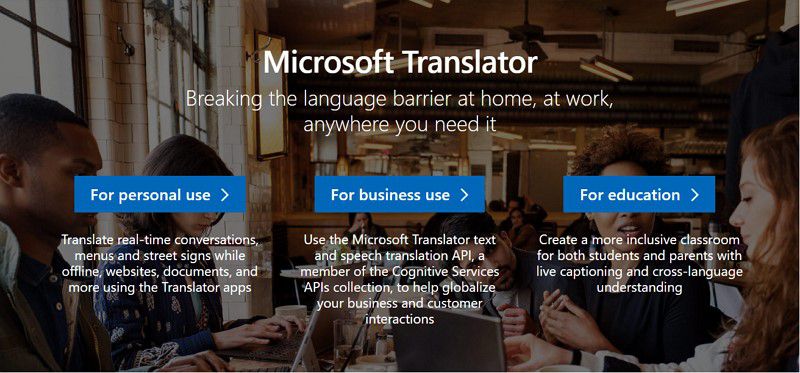
2.Babylon Translator
Babylon Translator 是世界領先的 Google Translate PDF 實用工具,具備獨特功能。其擁有詞典和翻譯工具,涵蓋 1,700 個多語言術語彙編和詞典。20 年來,其一直致力於提供優質的翻譯服務以及準確的詞庫和詞典查詢結果。支援包括英語和荷蘭語等在內的 800 種不同語言。此外,您還可以離線使用 Babylon Translator。
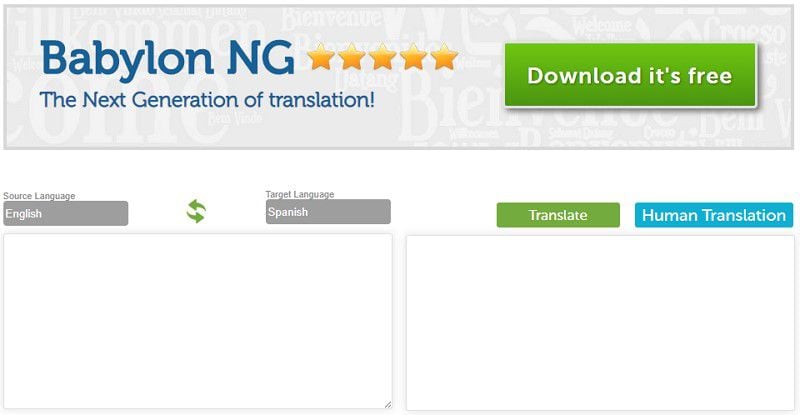
3. iTranslate
iTranslate 是一種免費翻譯應用程式,適用於 Windows、iOS 及 Android 系統,無論是文字或是語音對話均可翻譯。如同本文所述的其他用於 PDF 翻譯的 Google 工具,iTranslate 也可離線使用,這意味著其不需要任何網路連線,避免產生在其他國家旅行時的漫遊費。本軟體採用簡潔設計,易於使用,適合任何年齡段人士。支援 100 餘種語言。





Quintela
staff 編輯